Windows 8.1で独自の音楽コレクションをXbox Musicに追加する方法
Xbox Musicは、過去1年ほどで、私の意見では、これまでにないほど良いです。現在、music.xbox.comだけでなく、Microsoftプラットフォーム(Windows PhoneとXboxコンソール)を介してWebで利用できます。他の2つの大きなプラットフォームAndroidとiOSでも利用できます。 Xbox Music Passを使用すると、すべてのプレイリストがこれらすべてのデバイスと同期します。
しかし、独自のローカルコレクションを追加する場合はどうでしょうか。 Windows 8のXbox Musicの初期の反復でそれを行う方法を示しましたが、Windows 8.1ではプロセスが異なり、より合理化されています。プレイリストのストリーミングと同期は素晴らしいですが、追加する巨大なMP3コレクションがある可能性があります。ローカルの音楽ファイルからコレクションを構築する方法を次に示します。
Xbox Musicに音楽コレクションを追加する
Xbox Musicアプリを起動し、チャームバーを表示します。に行く 設定>環境設定.

リストの上部にある PCで音楽を探す場所を選択する リンク。
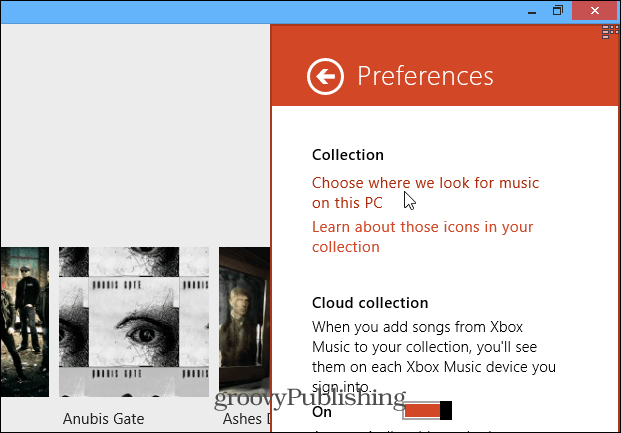
次に、次のポップアップ画面が表示されます。 デフォルトでは、ローカルのC:ドライブにいくつかの場所が表示されます。たとえば、ここには私の音楽ライブラリと音楽フォルダが表示されます。 [追加](+)ボタンをクリックします。
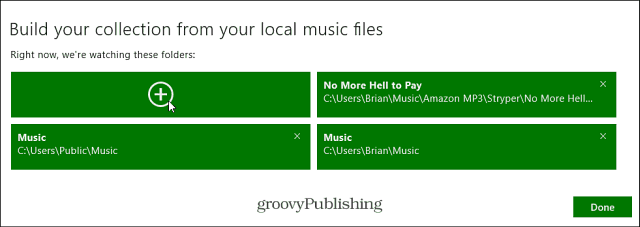
今、あなたはちょうどあなたの他を閲覧する必要がありますXbox Musicで音楽を監視するフォルダーを追加します。ローカルPC、ライブラリ、SkyDrive、ネットワークロケーションから選択できます。
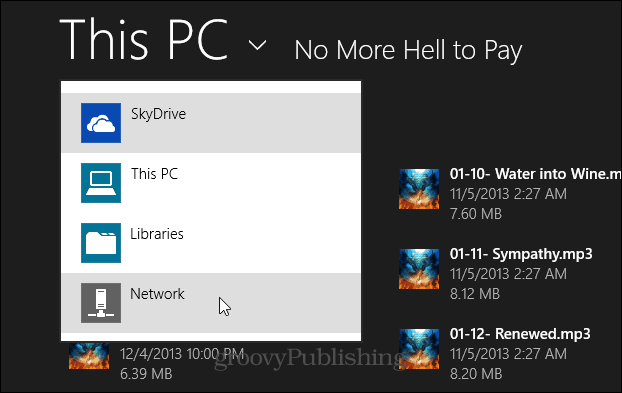
たとえば、ここでは、ほとんどのMP3ファイルをバックアップする外部ドライブを追加しています。
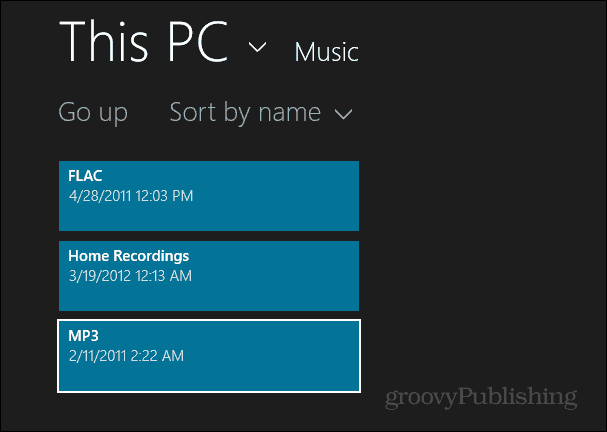
また、iTunesやAmazon音楽などの他のサービスから音楽を取得する場合は、それらのフォルダーも選択できます。
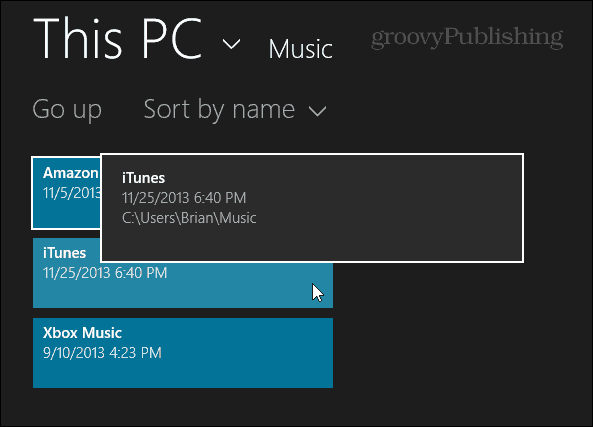
または、少数のフォルダのみが必要な場合は、目的のフォルダを選択できます。
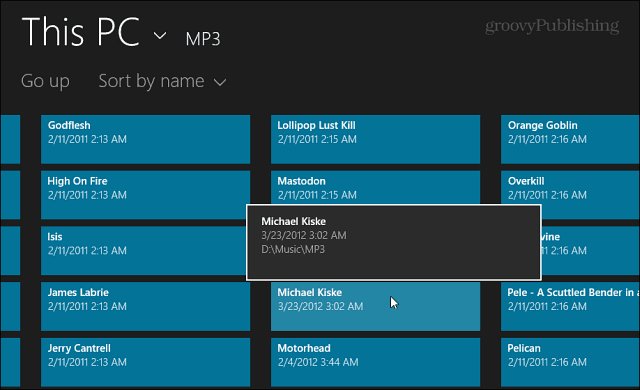
追加すると、新しい場所が一覧表示されます。例えば、今では外付けドライブ、iTunes、Amazonを見ることができます。
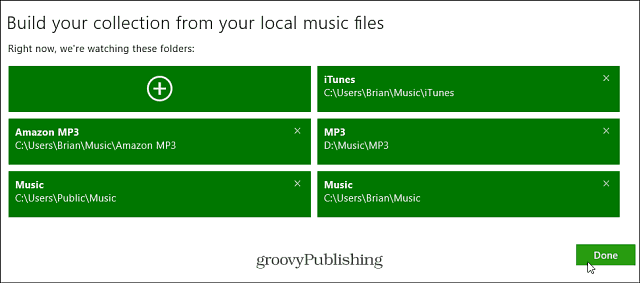
今、私のコレクションを通過すると、すべてが新しい場所にあることが表示され、曲を楽しむことができます。追加する他のソースに多くの音楽がある場合は、データが入力されるまでしばらくお待ちください。
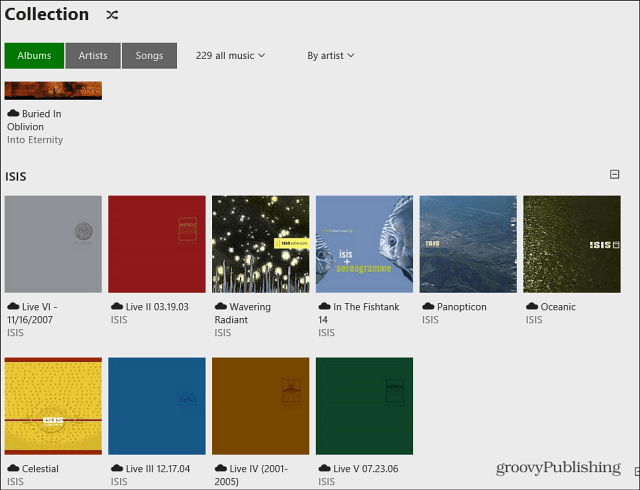
音楽フォルダーを削除する必要がある場合は、タイルの右上隅にある「X」をクリックするだけです。 [フォルダの削除]をタップして確認します。
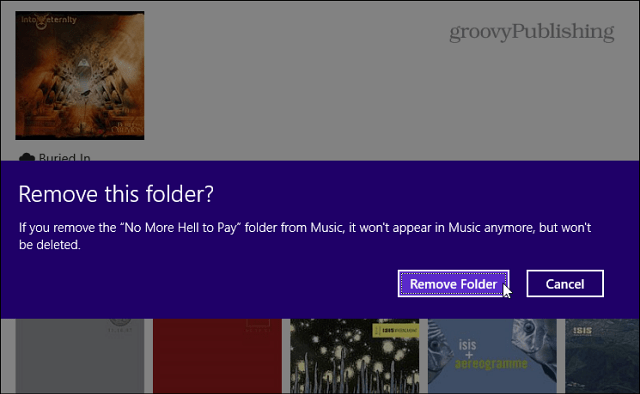
ボーナスヒント:デスクトップからXbox Musicを実行する
Xbox Musicを従来のデスクトップまたはラップトップの場合、StardockのModernMixに$ 4.99を投資することは間違いありません。デスクトップから直接、アプリやその他の最新アプリにアクセスできます。新しいWindows 8.1システムをセットアップするとき、最初にインストールするものの1つです。最新のアプリ、特にXbox Musicの使用がはるかに簡単になります!
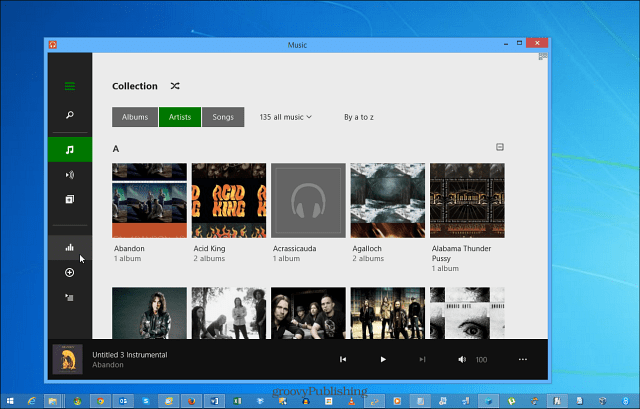
マイクロソフトからの更新が表示されることを願っています同じ種類の機能を使用できますが、それまでは、5ドルを支払う価値があります。お金をかけたくない場合は、いつでもMicrosoftのスナップ機能を使用して、最新のアプリの横にデスクトップを並べて表示できます。
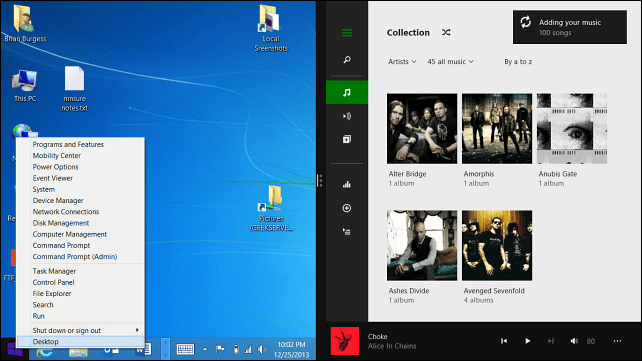










コメントを残す